BIOS 진입 권장 방법
Description
UEFI는 통합 확장 펌웨어 인터페이스(Unified Extensible Firmware Interface)의 약자로 BIOS(basic input/output system)를
대체하기 위해 설계된 PC용 표준 펌웨어 인터페이스입니다.
PC가 시작되면, 펌웨어 인터페이스가 PC 부팅 과정을 제어하고, 그 권한을 Windows 또는 기타 운영체제에 넘기게 됩니다.
일부 사용자는 다음과 같은 설정을 변경하기 위해서 BIOS로의 진입을 시도하기도 합니다:
- 날짜 및 시간
- 부팅 순서
- 고급 부팅 설정
참고 동영상: BIOS란?
본 문서에서는 BIOS에 진입하는 다양한 방법을 안내하고자 합니다. ThinkPad 제품의 경우,
BIOS에 진입하는 방법 - ThinkPad 문서를 참조해 주십시오.
해당 브랜드
ideapad
운영 체제
- Windows 10
- Windows 8.1, 8
솔루션
먼저 사용 지침서를 참조하여 BIOS에 진입해 보시기 바랍니다.
BIOS 진입에 권장되는 방법은 기능 키를 사용하는 것입니다.
 기능키를 이용해 BIOS 진입하기
기능키를 이용해 BIOS 진입하기
- PC의 전원을 끕니다.
- PC의 전원을 켭니다.
- PC 화면에 Lenovo 로고가 표시됩니다.
- 로고가 보이는 즉시 (Fn+) F2 키를 반복해서 누릅니다.

 Novo button으로 BIOS 진입 하기
Novo button으로 BIOS 진입 하기
- 컴퓨터의 전원을 끕니다. Novo 버튼을 찾습니다.
NOVO 버튼 관련 추가 정보 :
- Novo 버튼을 눌러서 Novo 부트 메뉴에 진입하고, BIOS Setup 메뉴를 선택합니다.
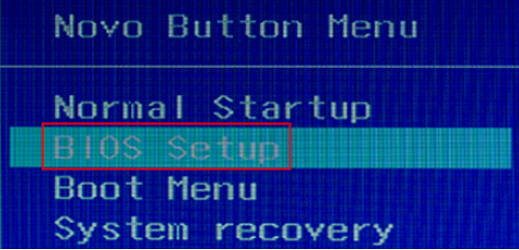
 Windows 10에서 BIOS 진입하기
Windows 10에서 BIOS 진입하기
1.  → '설정'을 클릭하거나, 화면 우측 하단 구석에서 '새 알림'
→ '설정'을 클릭하거나, 화면 우측 하단 구석에서 '새 알림'  버튼 → '모든 설정'을 클릭하여 설정 창을 실행합니다. 터치 스크린을 사용하는 경우 화면 우측 가장자리에서 안쪽으로 스와이프한 다음 설정을 터치 합니다.
버튼 → '모든 설정'을 클릭하여 설정 창을 실행합니다. 터치 스크린을 사용하는 경우 화면 우측 가장자리에서 안쪽으로 스와이프한 다음 설정을 터치 합니다.
2. '업데이트 및 보안'을 클릭합니다.
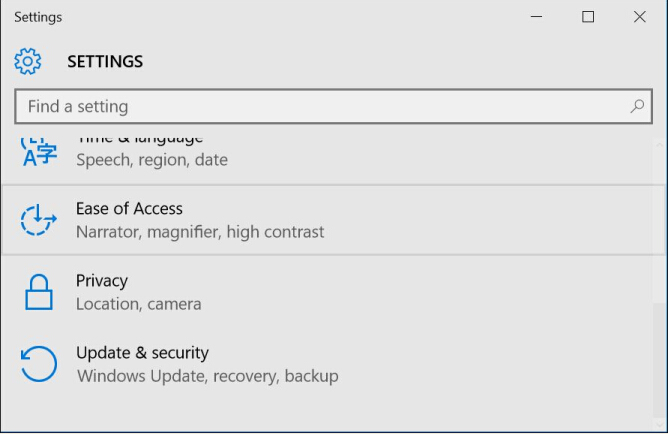
3. 복구 메뉴를 클릭하고, 다시 시작 버튼을 누릅니다.
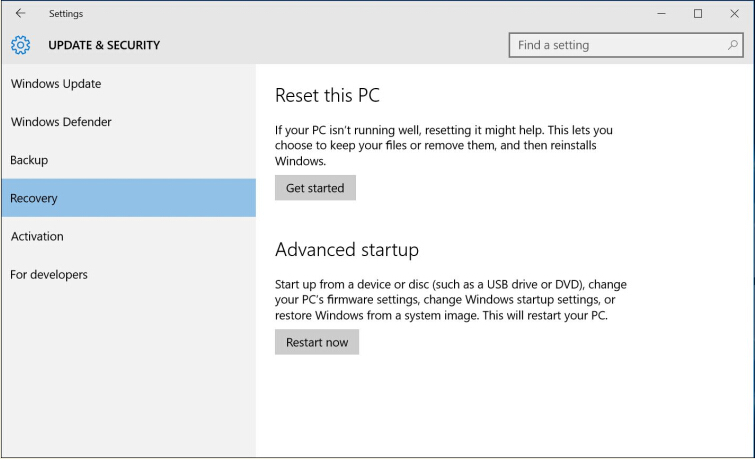
4. 위에서 제시한 절차대로 수행하면 옵션 메뉴로 진입합니다. 문제 해결(Troubleshoot) 메뉴를 클릭해 주십시오.
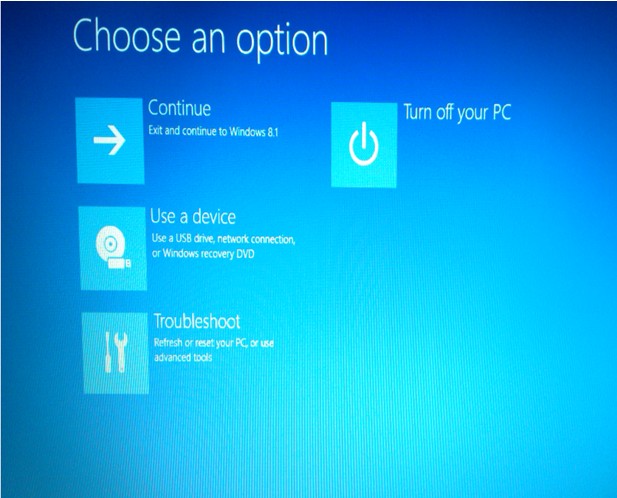
5. 고급 옵션(Advanced options)을 선택합니다.
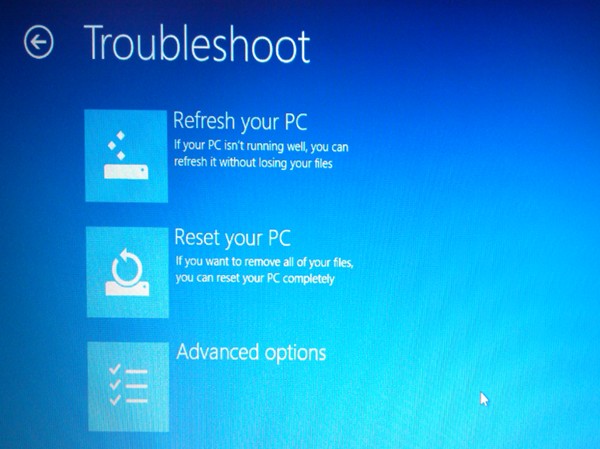
6. UEFI 펌웨어 설정(UEFI Firmware Settings)을 클릭합니다.
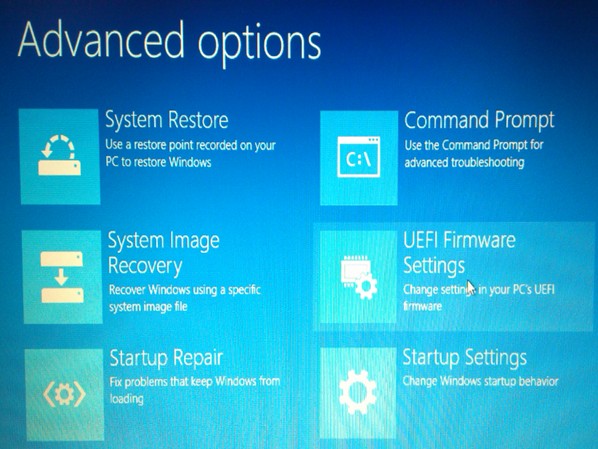
7. 다시 시작(Restart) 버튼을 누릅니다.
8. 그러면 'BIOS setup utility' 인터페이스로 진입합니다.
주의: Lenovo 제품에 기본 설치된 Windows 10은 UEFI 부트 모드로 설치되었습니다. 컴퓨터 UEFI 부트 모드가 아니고 UEFI 펌웨어 설정을 사용할 수 없는 경우, 기능 키 또는 NOVO 버튼을 눌러 BIOS 설정에 진입해 주십시오.
 Windows 8/8.1 에서 BIOS 진입하기
Windows 8/8.1 에서 BIOS 진입하기
- 마우스 포인터를 화면의 우측 상단 구석으로 이동하면 메뉴가 나타나고, 맨 아래의 설정을 클릭합니다. 터치 스크린을 사용하는 경우, 화면 우측 가장자리에서 안쪽으로 스와이프한 다음, 설정을 터치합니다.
- PC 설정 변경을 클릭합니다.

3. 업데이트 및 복구를 클릭합니다.
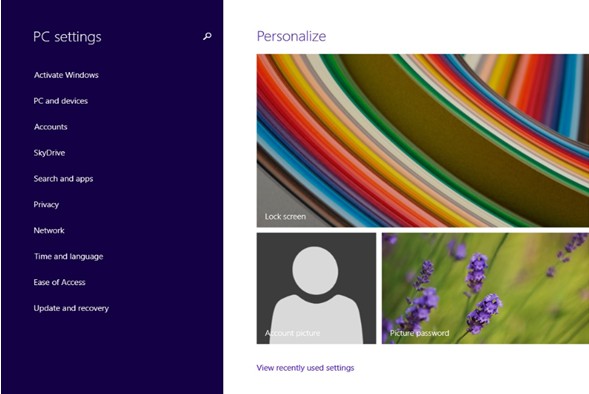
4. 복구를 선택한 다음. 그리고 다시 시작 버튼을 누릅니다.
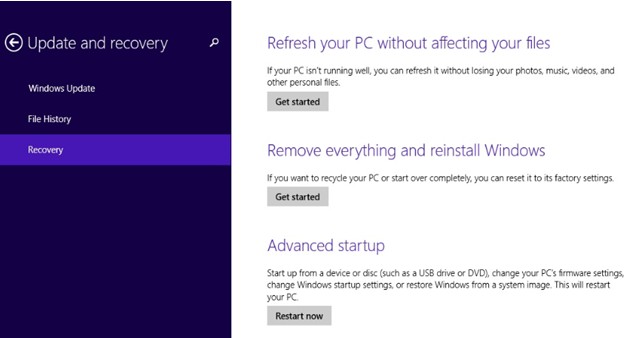
5. 위에서 제시한 절차대로 수행하면 옵션 메뉴로 진입합니다. 문제 해결메뉴를 선택합니다.
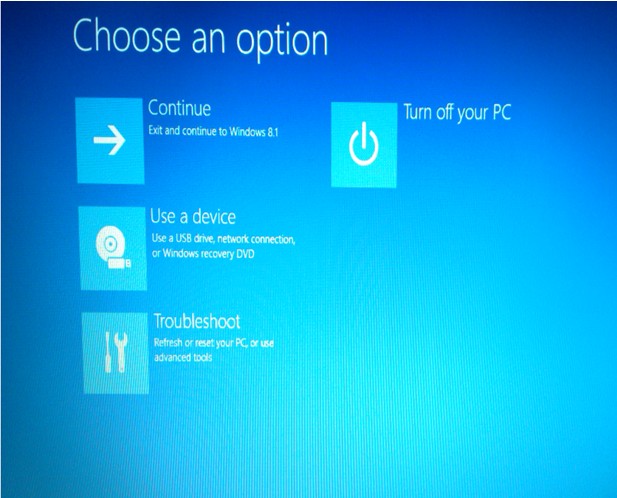
6. 고급 옵션(Advanced options)을 선택합니다.
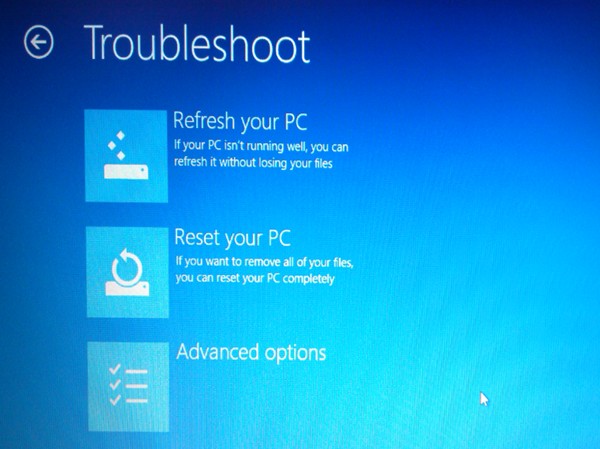
7. UEFI 펌웨어 설정을 클릭합니다.
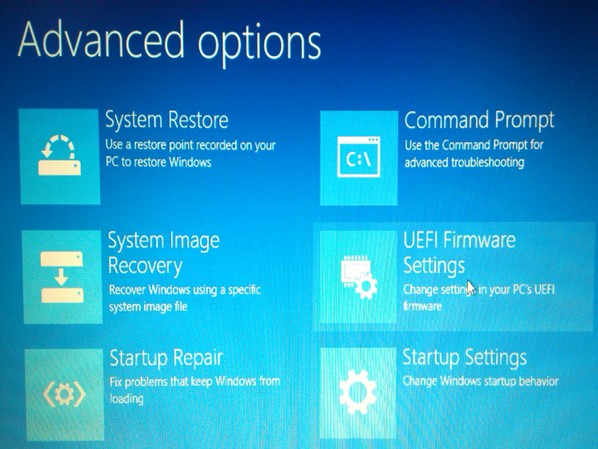
8. 다시 시작(Restart) 버튼을 누릅니다.
9. 그러면 'BIOS setup utility' 인터페이스로 진입합니다.
 Shift 키 + 다시 시작 버튼을 눌러 BIOS 진입하기 (Windows 8/8.1/10만 해당)
Shift 키 + 다시 시작 버튼을 눌러 BIOS 진입하기 (Windows 8/8.1/10만 해당)
- Windows에서 로그아웃하여 로그인 화면으로 이동하십시오
- Shift 키를 누른 상태에서 화면의 전원 버튼을 누릅니다. Shift 키를 계속 누른 상태에서 '다시 시작'을 클릭합니다.
- 시프트 키를 계속 눌러 주십시오. 파란색 화면과 함께 옵션 메뉴로 진입합니다.
- 문제 해결 → 고급 옵션 → UEFI 펌웨어 설정 → 다시 시작 을 순서대로 클릭합니다. 'BIOS setup utility' 인터페이스로 진입하게 됩니다.
다음 동영상에서도 Windows 8, 10에서 BIOS로 진입하기 방법을 확인하실 수 있습니다.
'컴퓨터.기기' 카테고리의 다른 글
| 윈도우7 하드용량 늘리기 (불필요한 파일 삭제, SSD 용량 확보) (0) | 2020.10.16 |
|---|---|
| 컴퓨터 BIOS 진입 설정 (0) | 2020.02.26 |
| CMOS와 BIOS의 차이 (0) | 2020.02.26 |
| USB용 윈도우10 순정품 다운로드 및 USB 에 굽기 windows10 USB 설치파일만들기 (0) | 2019.03.18 |
| [윈도우10] 컴퓨터 기초 교육 (0) | 2019.03.18 |
